这篇文章主要介绍了Visual Studio安装的方法是什么的相关知识,内容详细易懂,操作简单快捷,具有一定借鉴价值,相信大家阅读完这篇Visual Studio安装的方法是什么文章都会有所收获,下面我们一起来看看吧。
1.下载地址在微软官网:微软官网
2.选择菜单栏最右边的更多,在“所有 Microsoft”下拉一栏选择“Visual Studio”进入
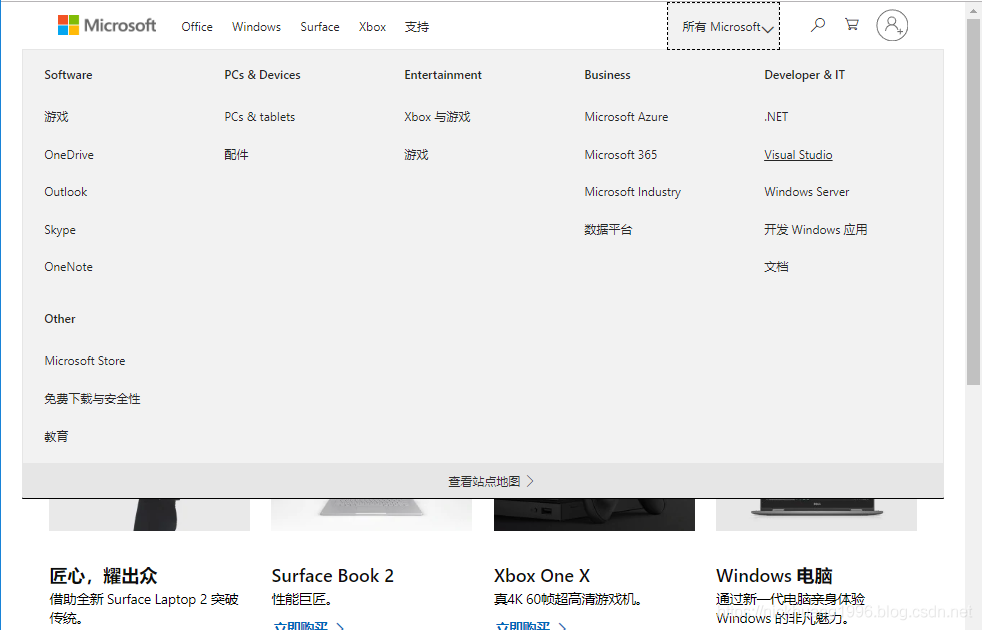
3.进入之后是这个界面,选择社区版Community下载(社区版Community是对个人免费的,一共有三个版本),这里下载的不是整个安装包,因此比较小,很快就能下完。
1.点击下载程序,会显示这个界面
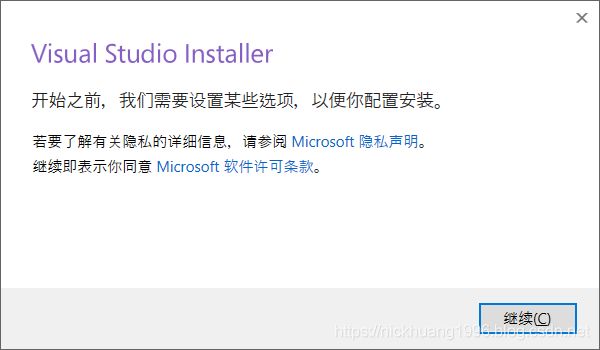
2.点击“继续”,等待安装程序安装完成
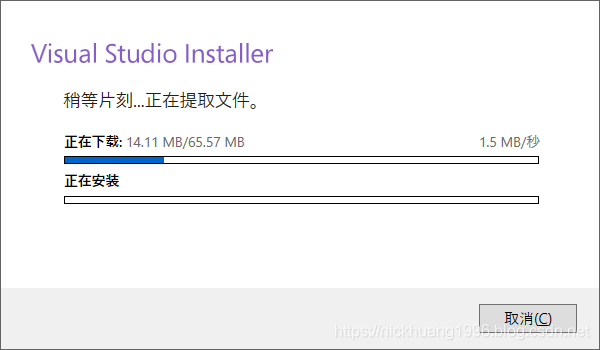
3.安装程序下载安装验证完毕,将会提示进入这个界面
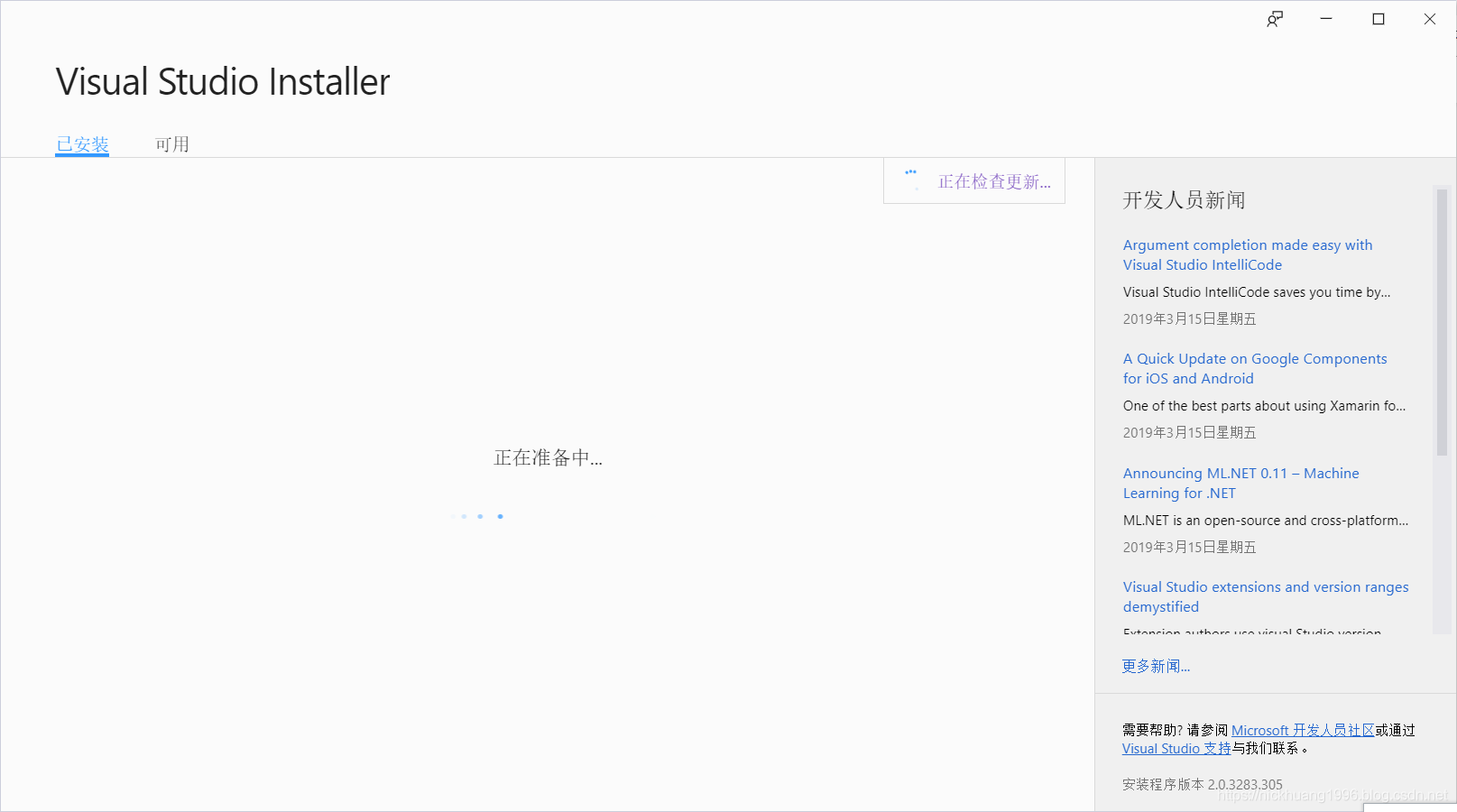
4.为了方便起见,这里仅展示安装C++功能,工作负载这里我们可以勾选使用C++的桌面开发和Visual Studio 扩展开发
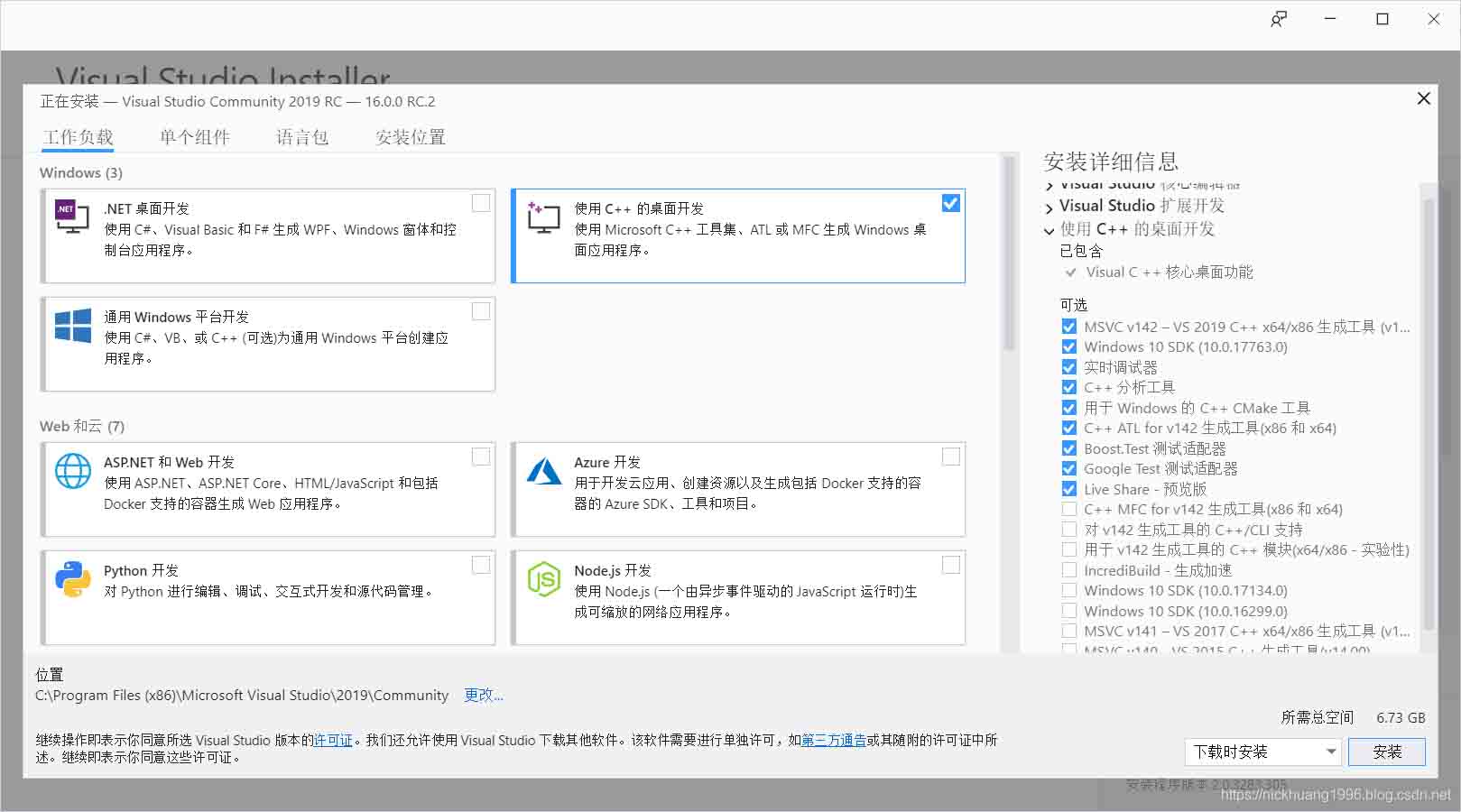
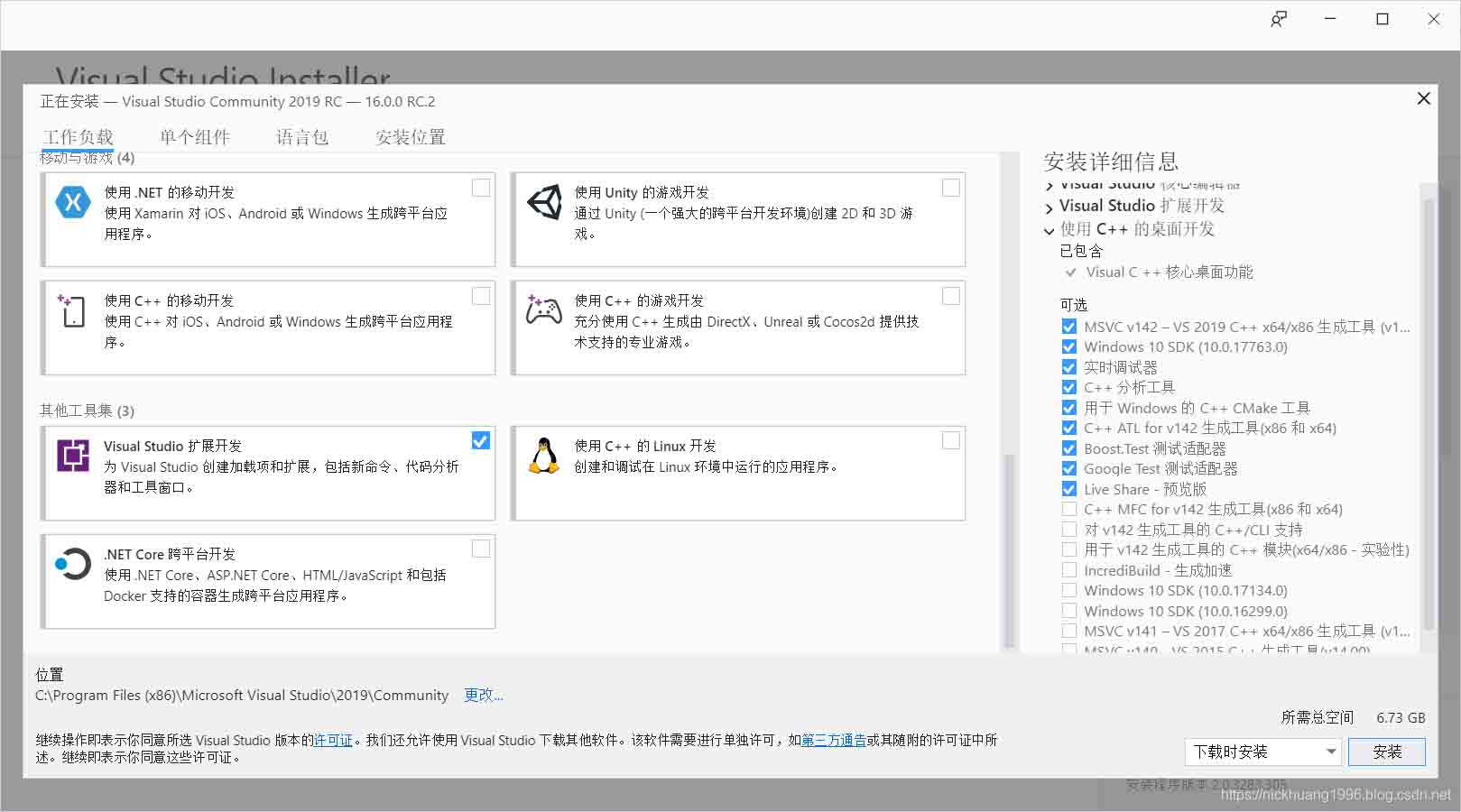
5.安装位置可以在下面更改
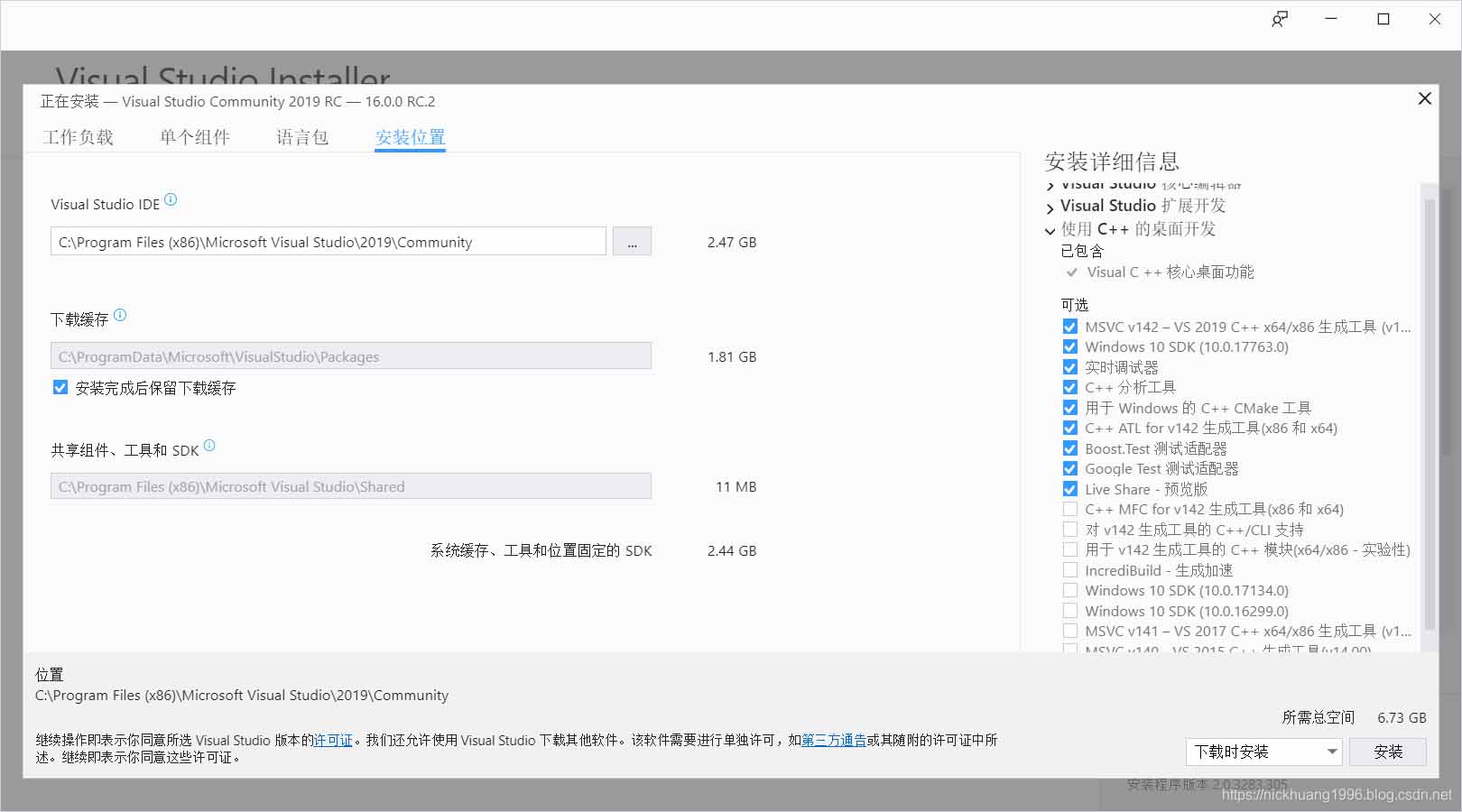
6.单个组件可以自行勾选,工作负载里勾选了项目相关的组件也会在单个组件中自行勾选上,这里我使用的是默认配置没动
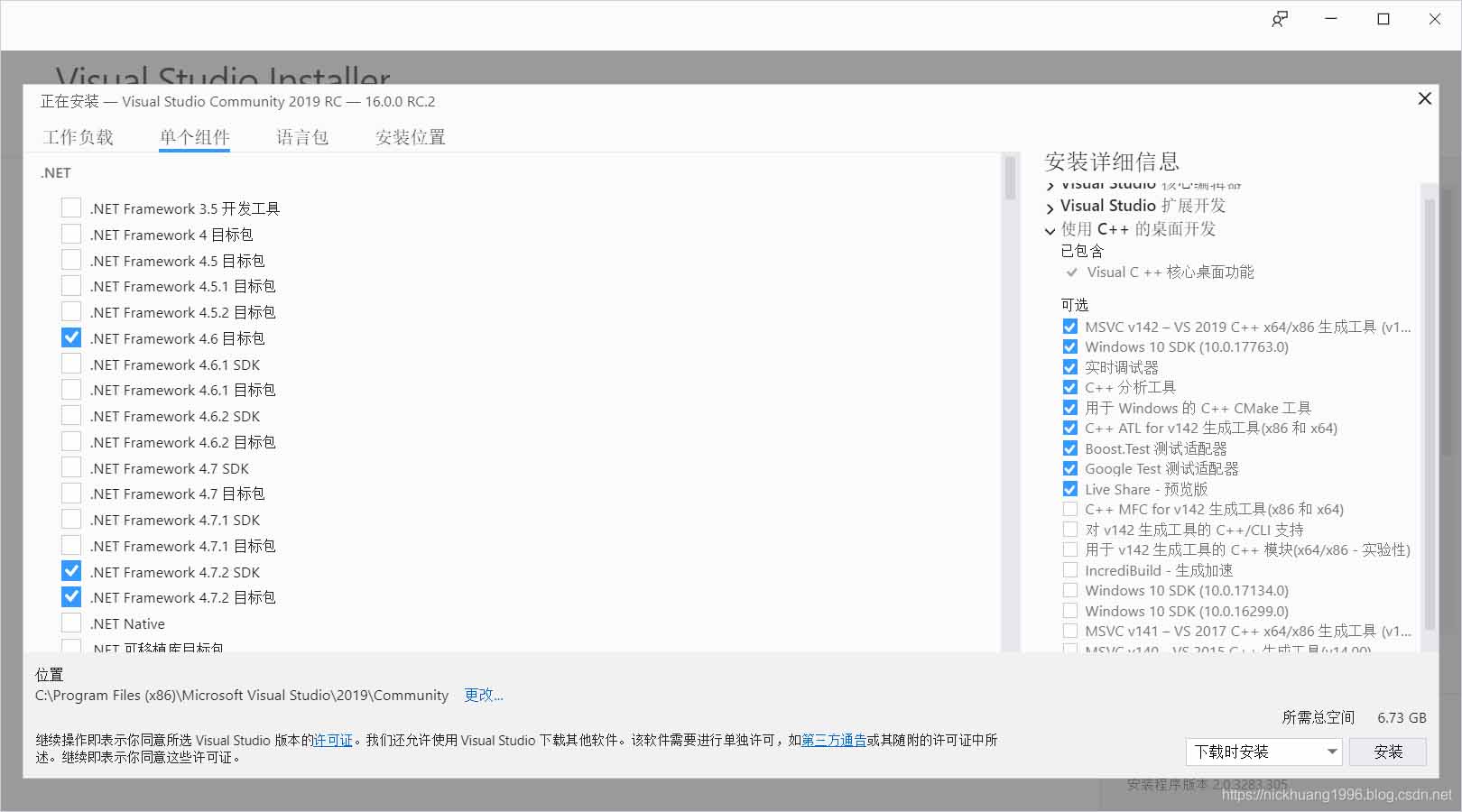
7.语言包有很多选项,这里默认是中文(简体)
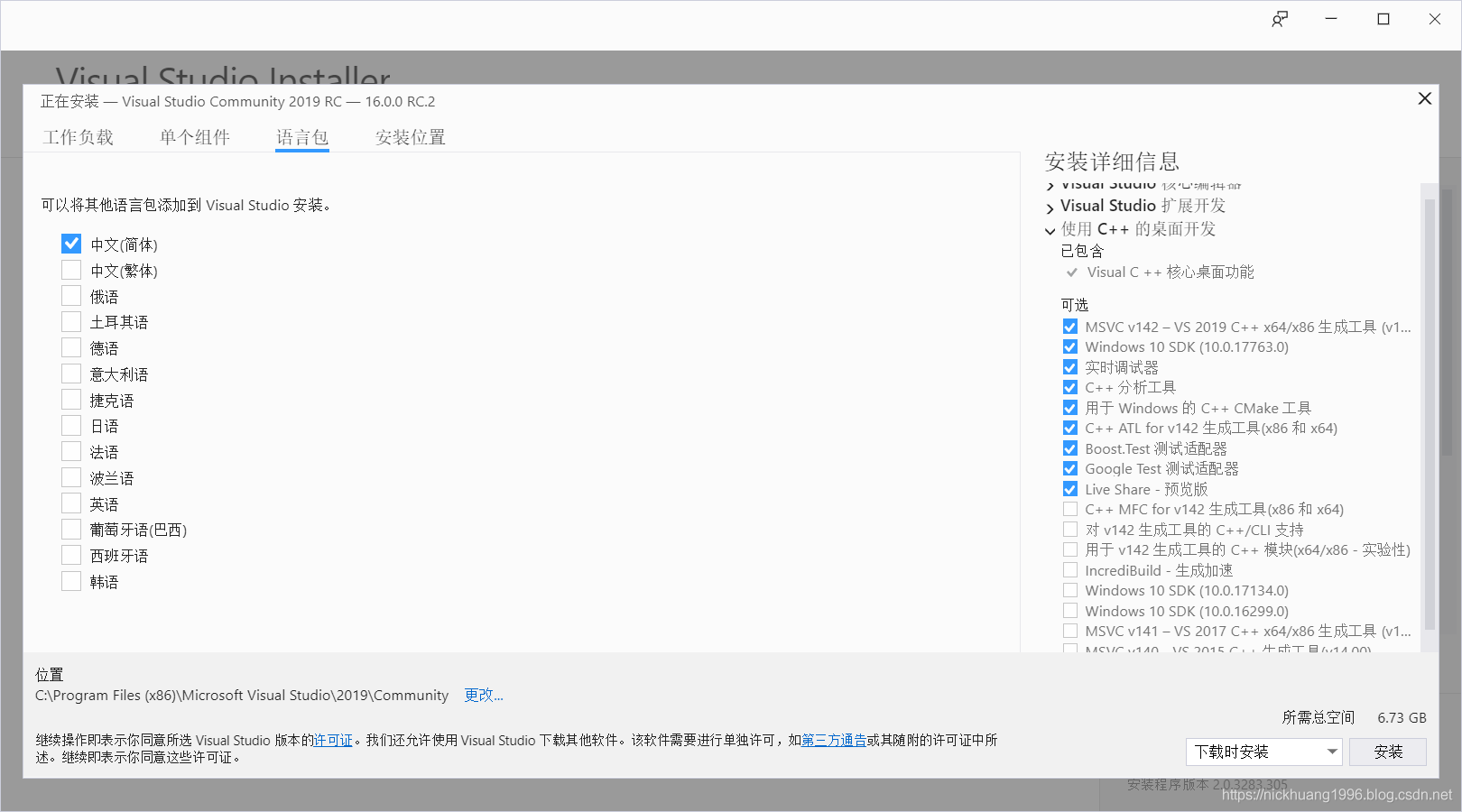
8.之后点击下方的下载时安装或下载完成后安装都可以,之后就是漫长的等待下载整个安装包。
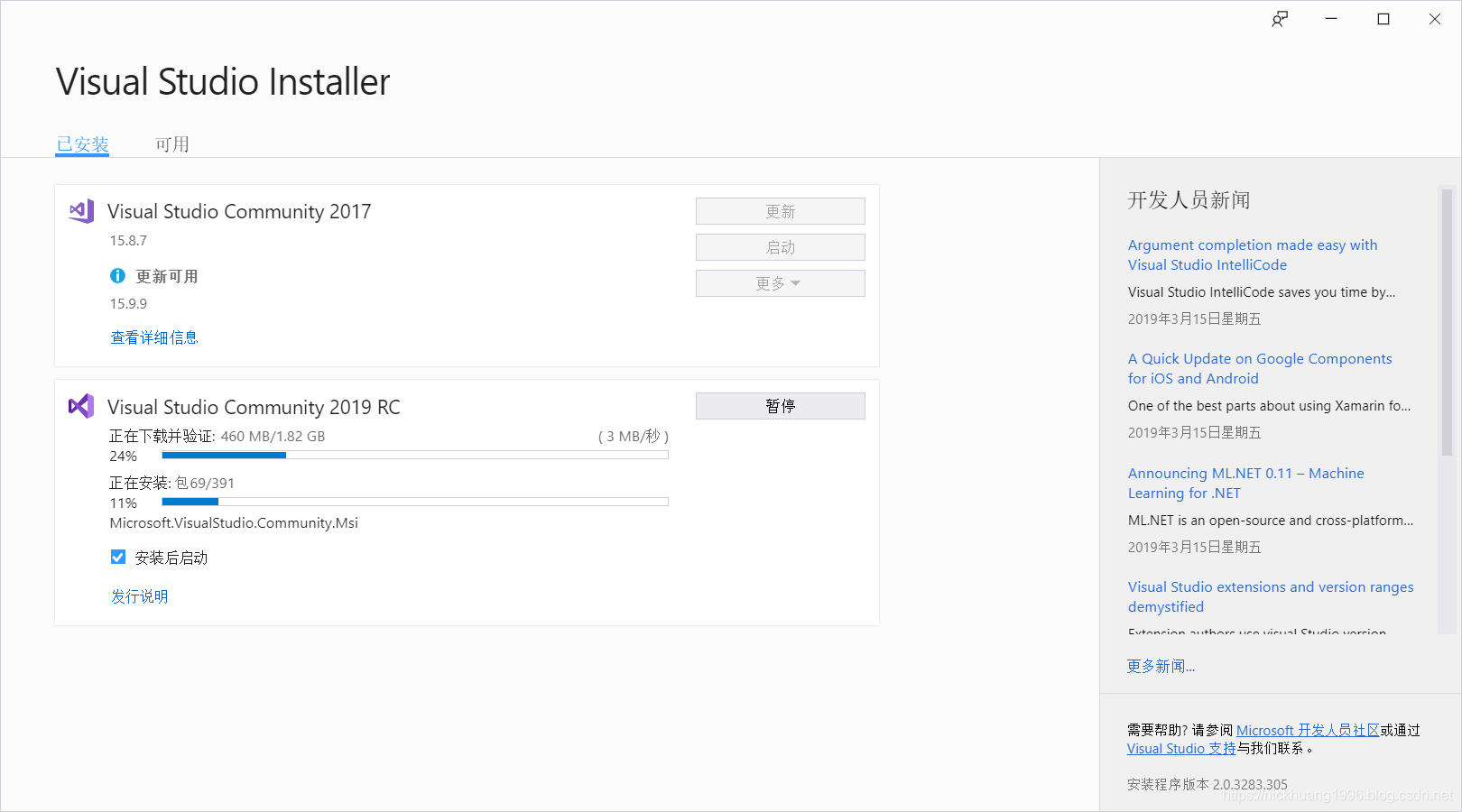
9.下载完后会自动安装,安装完成后如下(2017版是之前安装的,可以和2019版同时存在)
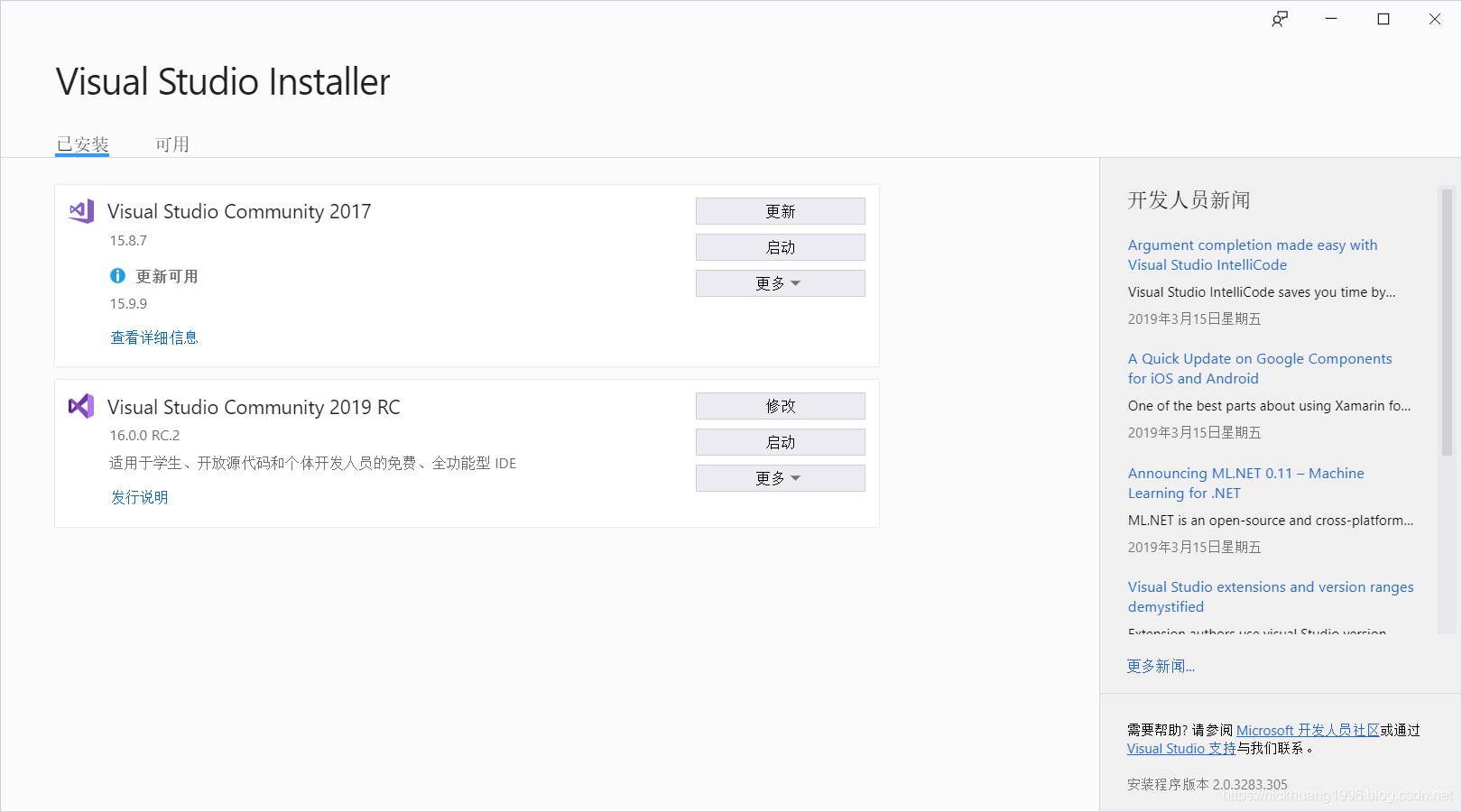
10.完成后点击启动即可,第一次启动会耗时长一点
关于“Visual Studio安装的方法是什么”这篇文章的内容就介绍到这里,感谢各位的阅读!相信大家对“Visual Studio安装的方法是什么”知识都有一定的了解,大家如果还想学习更多知识,欢迎关注亿速云行业资讯频道。
免责声明:本站发布的内容(图片、视频和文字)以原创、转载和分享为主,文章观点不代表本网站立场,如果涉及侵权请联系站长邮箱:is@yisu.com进行举报,并提供相关证据,一经查实,将立刻删除涉嫌侵权内容。